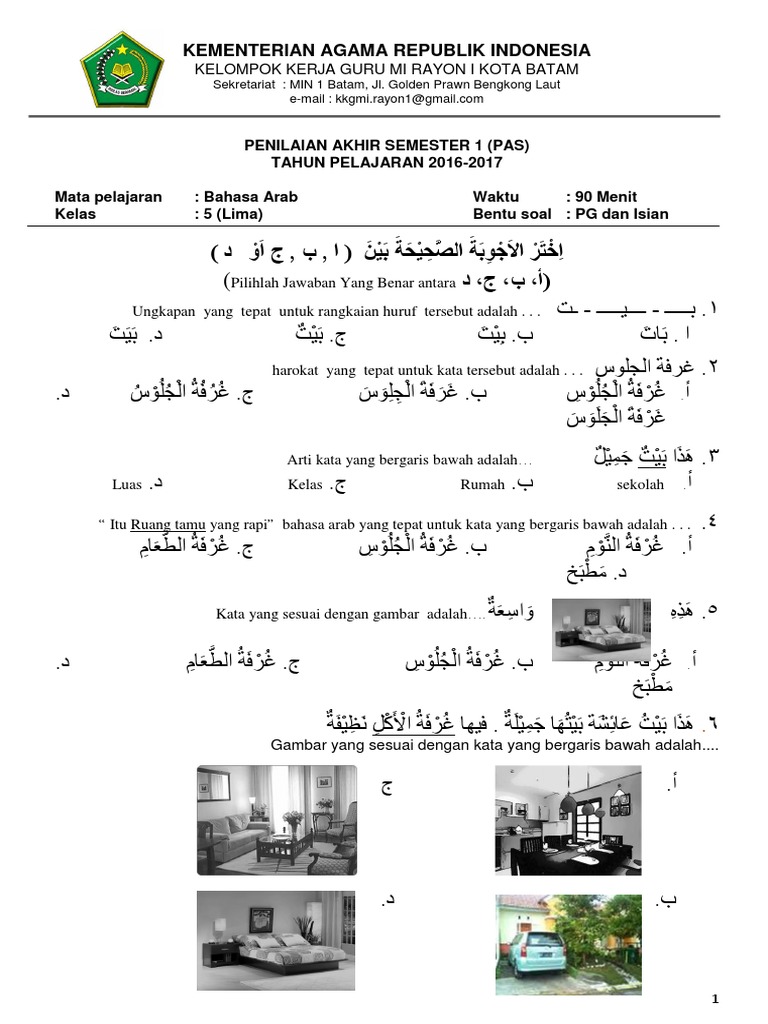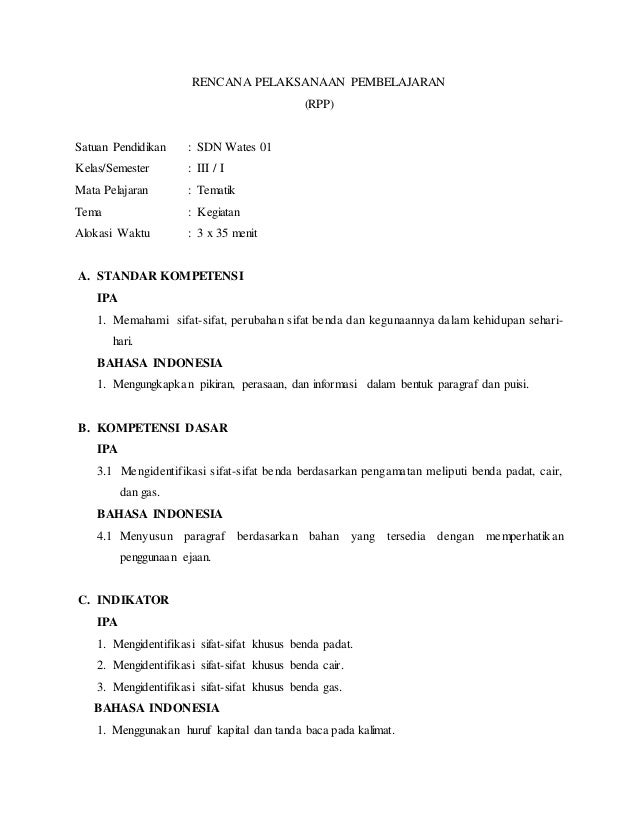Misteri File Word yang "Kembali ke Masa Lalu": Memahami dan Mengatasi Perubahan yang Hilang
Pernahkah Anda merasa frustrasi ketika sudah menghabiskan waktu berjam-jam untuk mengedit sebuah dokumen Word, hanya untuk menemukan bahwa perubahan tersebut hilang begitu saja saat Anda membukanya kembali? Anda yakin telah menyimpan, Anda melihat perubahannya sebelum menutup dokumen, namun kini, seolah-olah waktu mundur, dokumen Anda kembali ke kondisi semula. Fenomena "file Word yang sudah diubah tapi balik lagi" ini memang kerap dialami oleh banyak pengguna, dan bisa menjadi sumber kecemasan serta kerugian waktu yang signifikan.
Artikel ini akan menggali lebih dalam misteri di balik fenomena ini. Kita akan membahas berbagai penyebab potensial, mulai dari yang paling umum hingga yang lebih kompleks, serta menawarkan solusi praktis dan langkah-langkah pencegahan agar Anda tidak lagi terjebak dalam siklus perubahan yang menghilang.
Mengapa Perubahan Dokumen Word Bisa Menghilang?
Ada banyak faktor yang bisa menyebabkan perubahan yang telah Anda buat pada dokumen Word tidak tersimpan dengan benar atau justru kembali ke versi sebelumnya. Memahami akar masalahnya adalah langkah pertama untuk mengatasinya.

1. Masalah Penyimpanan yang Tidak Sempurna:
Ini adalah penyebab paling umum. Proses penyimpanan dokumen, terutama pada dokumen besar atau ketika koneksi jaringan tidak stabil (jika menyimpan ke lokasi jaringan atau cloud), bisa saja terganggu.
- Gangguan Saat Menyimpan: Jika Anda menutup dokumen terlalu cepat setelah melakukan perubahan tanpa menunggu proses penyimpanan selesai sepenuhnya, perubahan tersebut mungkin tidak tercatat.
- Ruang Disk Penuh: Jika drive tempat Anda menyimpan dokumen kehabisan ruang, proses penyimpanan akan gagal.
- Akses yang Dibatasi atau Rusak: Terkadang, izin akses ke folder tempat Anda menyimpan dokumen bisa berubah, atau file yang ada di sana mengalami korupsi kecil yang menghalangi penulisan ulang yang benar.
2. Fitur "AutoRecover" yang Bermasalah:
Microsoft Word memiliki fitur AutoRecover yang secara otomatis menyimpan salinan dokumen Anda secara berkala. Fitur ini sangat berguna, tetapi terkadang justru bisa menimbulkan masalah.
- File AutoRecover Rusak: File AutoRecover yang disimpan bisa saja rusak. Ketika Word mencoba memulihkan dokumen dari file ini, ia mungkin justru memuat versi yang lebih lama atau malah gagal memuat sama sekali.
- Pengaturan Interval AutoRecover yang Terlalu Lama: Jika interval AutoRecover diatur terlalu lama (misalnya, setiap 30 menit), dan terjadi masalah di antara waktu penyimpanan, Anda bisa kehilangan pekerjaan selama periode tersebut.
- Konflik Antar Versi: Terkadang, file AutoRecover bisa berkonflik dengan file dokumen utama, menyebabkan kebingungan bagi Word tentang versi mana yang harus dianggap sebagai yang terbaru.
3. Masalah dengan Lokasi Penyimpanan:
Tempat Anda menyimpan dokumen juga bisa menjadi sumber masalah.
- Penyimpanan ke Lokasi Jaringan atau Cloud yang Tidak Stabil: Jika Anda menyimpan dokumen ke server jaringan, OneDrive, SharePoint, atau Google Drive secara real-time, koneksi internet yang terputus atau masalah sinkronisasi bisa menyebabkan versi yang tidak konsisten. Anda mungkin melihat perubahan secara lokal, tetapi versi yang tersinkronisasi ke cloud atau server mungkin belum diperbarui.
- Penggunaan USB Drive yang Tidak Aman: Mencabut USB drive secara paksa tanpa "Safely Remove Hardware" bisa merusak file yang sedang aktif ditulis.
4. Penggunaan Fitur "Track Changes" yang Keliru:
Fitur "Track Changes" dirancang untuk mencatat setiap perubahan yang dibuat, tetapi jika tidak dikelola dengan baik, ini bisa menimbulkan kebingungan.
- Tampilan "Final Showing Markup" vs. "Final": Pengguna mungkin melihat dokumen dalam mode "Final Showing Markup" dan menganggap perubahan sudah permanen, padahal sebenarnya masih berupa "markup" yang bisa diterima atau ditolak. Ketika mereka melihatnya lagi dalam mode "Final" (tanpa markup), perubahan yang belum diterima akan hilang.
- Menerima atau Menolak Perubahan yang Belum Selesai: Jika Anda tidak sengaja menerima atau menolak perubahan, Anda mungkin menghapus bagian yang sebenarnya ingin Anda pertahankan.
5. Konflik dengan Perangkat Lunak Lain:
Beberapa aplikasi pihak ketiga yang berinteraksi dengan file Word, seperti antivirus atau utilitas manajemen dokumen, terkadang bisa mengganggu proses penyimpanan atau membaca file.
- Antivirus yang Memindai File yang Sedang Dibuka: Terkadang, antivirus yang terlalu agresif bisa mengunci file sementara saat memindainya, mengganggu proses penyimpanan oleh Word.
6. Kerusakan File Dokumen:
Dalam kasus yang lebih serius, file dokumen itu sendiri mungkin mengalami kerusakan.
- File Terkorupsi: Kerusakan ini bisa disebabkan oleh berbagai hal, termasuk kegagalan perangkat keras, infeksi malware, atau proses penyimpanan yang terputus.
7. Pengaturan Versi di Sistem Operasi (Kurang Umum untuk Office):
Meskipun lebih umum pada sistem file yang lebih canggih, beberapa sistem mungkin memiliki mekanisme versi yang bisa secara tidak sengaja mengganti file yang sedang aktif dengan versi yang lebih lama.
Langkah-Langkah Mengatasi Masalah "File Word yang Sudah Diubah Tapi Balik Lagi"
Menemukan diri Anda dalam situasi ini bisa sangat membuat frustrasi. Namun, ada beberapa langkah yang bisa Anda ambil untuk mencoba memulihkan perubahan yang hilang atau mencegahnya terjadi di masa depan.
A. Saat Menghadapi Masalah (Mencari Perubahan yang Hilang):
-
Periksa File AutoRecover:
- Buka Word.
- Pergi ke File > Open > Browse.
- Di jendela "Open", klik dropdown di sebelah tombol "Open". Pilih "Recover Unsaved Documents".
- Periksa apakah ada salinan dokumen Anda di sana.
- Anda juga bisa mencoba mencari file
.asd(file AutoRecover) secara manual. Lokasinya bervariasi tergantung versi Word dan sistem operasi, tetapi biasanya ada di folder sepertiC:Users\AppDataRoamingMicrosoftWord.
-
Gunakan Fitur "Versions" (jika menyimpan ke OneDrive/SharePoint):
- Jika Anda menyimpan dokumen ke OneDrive atau SharePoint, ini adalah penyelamat terbesar Anda.
- Buka dokumen dari web browser atau aplikasi desktop.
- Klik File > Info > Version History.
- Anda akan melihat daftar versi sebelumnya dari dokumen Anda. Pilih versi yang paling mendekati apa yang Anda inginkan, dan Anda bisa memulihkannya.
-
Cari File Cadangan (Backup):
- Cadangan Sistem (System Restore Points): Jika Anda menggunakan fitur pencadangan sistem, Anda mungkin bisa mengembalikan sistem ke titik sebelum masalah terjadi. Namun, ini berisiko menghapus program atau pengaturan lain yang baru saja Anda instal.
- Fitur "Previous Versions" di Windows: Klik kanan pada file dokumen, pilih Properties, lalu tab Previous Versions. Jika fitur ini diaktifkan di sistem Anda, Anda mungkin menemukan versi sebelumnya di sana.
-
Periksa Folder Sementara Word:
- Kadang-kadang, Word menyimpan file sementara yang mungkin berisi pekerjaan Anda yang belum tersimpan. Cari folder
~wrdxxxx.tmpatau~wrdfast.tmpdi direktori sementara Windows (%temp%).
- Kadang-kadang, Word menyimpan file sementara yang mungkin berisi pekerjaan Anda yang belum tersimpan. Cari folder
-
Gunakan Fitur "Recover Text from Any File":
- Jika dokumen Anda rusak parah, Anda bisa mencoba memulihkan teksnya.
- Buka Word, lalu pergi ke File > Open > Browse.
- Di jendela "Open", cari file Anda, dan di dropdown "File type", pilih "Recover Text from Any File (.)".
- Metode ini akan memulihkan teks mentah tanpa pemformatan apa pun, tetapi setidaknya Anda bisa mendapatkan kembali isinya.
B. Mencegah Masalah Terjadi di Masa Depan:
-
Sering Menyimpan Secara Manual: Jangan hanya mengandalkan AutoSave atau AutoRecover. Biasakan menekan
Ctrl + S(atauCmd + Sdi Mac) secara berkala, terutama setelah melakukan perubahan penting. -
Optimalkan Pengaturan AutoRecover:
- Pergi ke File > Options > Save.
- Pastikan "Save AutoRecover information every X minutes" dicentang dan atur interval waktu yang lebih pendek (misalnya, 5 atau 10 menit).
- Pastikan "Keep the last AutoRecovered version if I close without saving" juga dicentang.
- Catat lokasi file AutoRecover agar Anda tahu di mana mencarinya jika diperlukan.
-
Simpan ke Lokasi yang Stabil:
- Jika memungkinkan, simpan dokumen Anda ke hard drive lokal terlebih dahulu, lalu sinkronkan ke cloud atau jaringan setelah selesai.
- Pastikan koneksi internet Anda stabil saat menyimpan ke layanan cloud.
- Selalu gunakan fitur "Safely Remove Hardware" sebelum mencabut USB drive.
-
Gunakan Fitur "Save As" Secara Berkala:
- Daripada terus menimpa file yang sama, gunakan File > Save As untuk membuat salinan berkala dari dokumen Anda, misalnya dengan menambahkan nomor versi (Dokumen_v1, Dokumen_v2, dll.). Ini memberi Anda banyak titik pemulihan.
-
Pahami Fitur "Track Changes":
- Pastikan Anda tahu mode tampilan apa yang sedang Anda gunakan (Simple Markup, All Markup, No Markup, Original).
- Jika Anda selesai mengedit, pastikan untuk menerima atau menolak semua perubahan sebelum menyimpan dokumen akhir dalam mode "No Markup" atau "Final".
- Pergi ke tab Review > Tracking > Final untuk melihat dokumen tanpa markup.
-
Periksa Ruang Disk:
- Pastikan drive tempat Anda menyimpan dokumen memiliki ruang yang cukup.
-
Perbarui Perangkat Lunak:
- Pastikan Microsoft Office Anda dan sistem operasi Anda selalu diperbarui dengan patch terbaru. Ini bisa memperbaiki bug yang mungkin menyebabkan masalah penyimpanan.
-
Gunakan Fitur "Backup" di Word (jika tersedia):
- Beberapa versi Word menawarkan opsi untuk membuat salinan cadangan. Periksa pengaturan penyimpanan Anda.
-
Pertimbangkan Penggunaan Layanan Penyimpanan yang Handal:
- Layanan seperti OneDrive, Google Drive, atau Dropbox memiliki sejarah versi yang sangat baik. Memanfaatkan fitur ini dapat menjadi jaring pengaman yang kuat.
Kesimpulan
Masalah file Word yang kembali ke versi sebelumnya memang bisa sangat menyebalkan. Namun, dengan pemahaman yang baik tentang penyebabnya dan penerapan langkah-langkah pencegahan yang tepat, Anda dapat secara drastis mengurangi risiko kehilangan pekerjaan Anda. Ingatlah bahwa kombinasi antara kebiasaan menyimpan yang baik, pemanfaatan fitur bawaan Word, dan penggunaan layanan penyimpanan yang andal adalah kunci untuk menjaga integritas dokumen Anda. Jangan biarkan misteri "file yang kembali ke masa lalu" menghantui alur kerja Anda lagi. Dengan sedikit perhatian dan strategi yang tepat, Anda bisa lebih percaya diri dalam mengelola dan menyimpan dokumen penting Anda.
>